windows10专业版安装教程
- 分类:Win10 教程 回答于: 2022年09月20日 08:50:00
简单的windows10专业版安装系统的方法就是借助装机工具在线一键重装系统啦,那么对于windows10专业版怎么安装这个问题,不会的话可以来看看这篇windows10专业版安装教程。
工具/原料:
系统版本:windows10专业版
品牌型号:惠普星14s青春版
软件版本:咔咔装机一键重装系统 v2290
方法/步骤:
1、下载安装咔咔装机一键重装系统软件并打开,在线重装栏目选择win10专业版系统安装。

2、软件将会开始自动下载系统文件。

3、等部署环境完成后重启电脑即可。
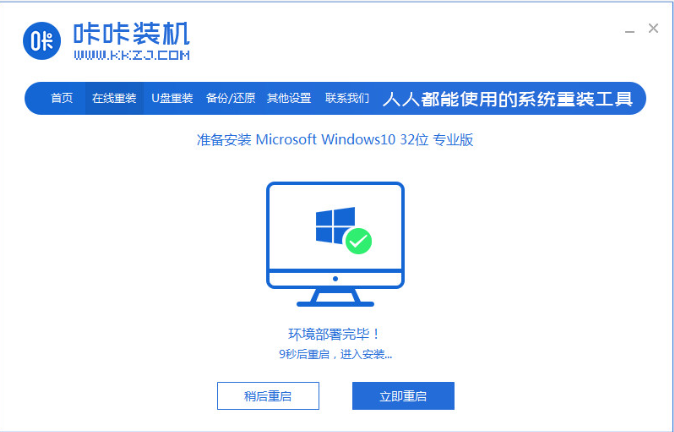
4、来到启动页面选择kaka pe-msdn项进入pe系统内。

5、此时咔咔装机工具会自动打开安装win10系统。

6、安装完成之后后,点击立即重启。

7、电脑重启后进入到安装好的win10专业版页面,win10安装专业版就完成啦。
总结:
上述就是windows10专业版安装教程啦,希望对你们有所帮助。
 有用
61
有用
61


 小白系统
小白系统


 1000
1000 1000
1000 1000
1000 1000
1000 1000
1000 1000
1000 1000
1000 1000
1000 1000
1000 1000
1000猜您喜欢
- Win10系统安装教程:轻松使用U盘安装..2024/02/19
- win10系统电脑没有声音怎么调出来..2021/03/10
- 电脑启动黑屏怎么办?五个步骤帮你快速..2024/10/11
- win10还原点在哪里以及如何设置图文教..2021/05/10
- win10电脑经常黑屏是什么原因..2022/12/19
- 正版win10的价格多少?如何免费安装win..2021/02/27
相关推荐
- 电脑安装Win10系统指南2024/01/17
- win10系统电脑c盘哪些文件可以删除..2021/11/10
- Windows 10 磁盘清理临时文件可以删除..2021/03/19
- win10产品密钥在哪里能找到2022/05/19
- win10系统怎么查看电脑配置的方法教程..2021/11/08
- 小编教你internet explorer 修复..2017/09/22




















 关注微信公众号
关注微信公众号





